Web系统Selenium WebDriver自动化测试框架搭建
Selenium+Webdriver+Python自动化测试环境精品PPT课件
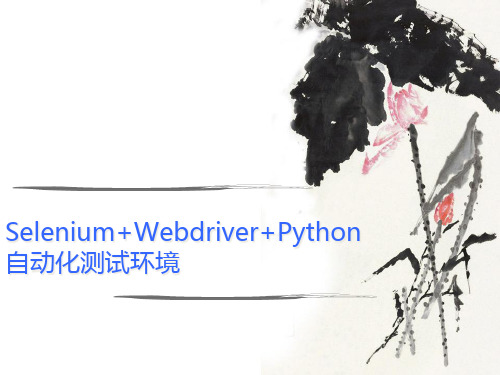
其他: Firefox浏览器,网页驱动(IE:IEDriver Chrome:Chromedriver ),selenium-ide插件(脚本录制),HTMLTesterRunner.py (生成测试报告),xlrd(对xls表格进行读操作)等
HTMLTesterRunner.py(生成测试报告),xlrd(对xls表格进行读操作)将其 放到Python的LIB库中,Import HTMLTesterRunner 、 Import xlrd就可实 现相应的功能。
一.Selenium+Webdriver+Python基本框架介绍
Selenium是一个开源的和便携式的自动化软件测试工具, 用于测试Web应用程序有能力在不同的浏览器和操作系统 运行,相比QTP有以下优点:
* 开源免费,不用为破解而大伤脑筋
* 小巧,对于不同的语言它只是一个包而已, 而QTP需要下载安装1个多G 的程序。
二.自动化测试环境的搭建
第四步:下载并安装基于Python的Selenium包 • 下载selenium x.xx.x ,并解压把整个目录放到 • X:\Python27\Lib\site-packages目录下,进入 windows命令提示下执行setup.py,如: X:\Python27\Lib\site-packages\selenium-x.xx.x >python setup.py install 没有报错表示安装成功。
Selenium+Webdriver+Python 自动化测试环境
一.Selenium+Webdriver+Python基 本框架的介绍 二.自动化测试环境的搭建 三.selenium-ide脚本录制和脚本写作 四.unittest的简单介绍及使用 五.网页元素的定位 六.浏览器的基本操作 七.拓展: (1)测试报告的生成 (2)数据驱动(文本、表格等)
使用Selenium进行Web自动化测试的指南

使用Selenium进行Web自动化测试的指南Selenium是一款开源的Web应用程序自动化测试工具,它支持各种浏览器和操作系统,并且能够模拟用户在Web界面上的各种操作,如点击按钮、输入文本、选择下拉菜单等。
使用Selenium进行Web自动化测试可以大大提高测试效率和质量。
本文将为大家介绍如何使用Selenium进行Web自动化测试的指南。
第一章:Selenium简介及安装Selenium是由ThoughtWorks公司开发的一套自动化测试工具,它可以模拟用户在Web界面上的各种操作。
Selenium支持多种编程语言,如Java、Python、C#等,并且可以与各种主流的浏览器配合使用。
要使用Selenium进行Web自动化测试,首先需要安装Selenium相关的软件和驱动程序。
安装步骤如下:1. 下载并安装Java Development Kit(JDK);2. 下载并安装Selenium WebDriver;3. 下载并安装浏览器对应的WebDriver驱动程序。
第二章:Selenium基本操作在使用Selenium进行自动化测试之前,首先需要了解一些基本操作。
这些操作包括:1. 启动浏览器:可以使用Selenium提供的WebDriver来启动各种主流浏览器,如Chrome、Firefox、Safari等;2. 导航:可以使用WebDriver来访问指定的URL;3. 元素定位:可以使用Selenium提供的各种方法来定位页面上的元素,如通过id、name、class等;4. 元素操作:可以使用Selenium提供的方法来对页面上的元素进行操作,如点击按钮、输入文本、选择下拉菜单等。
第三章:Selenium高级操作除了基本操作外,Selenium还提供了一些高级操作,如:1. 处理弹窗:可以使用WebDriver的switchTo方法来处理页面上的弹窗,如警告框、确认框、输入框等;2. 处理表单:可以使用Selenium提供的方法来填写表单、上传文件等;3. 处理多窗口:可以使用WebDriver的windowHandles方法来处理多个窗口之间的切换;4. 执行JavaScript代码:可以使用WebDriver的executeScript 方法来执行JavaScript代码,实现一些复杂的操作。
如何使用Selenium进行Web自动化测试

如何使用Selenium进行Web自动化测试1. 引言Web自动化测试是软件开发过程中非常重要的一环,它可以提高测试效率和准确性。
Selenium是一个广泛使用的Web自动化测试工具,可以模拟用户对Web应用程序进行操作。
本文将介绍如何使用Selenium进行Web自动化测试的具体步骤和技巧。
2. 环境准备在使用Selenium进行Web自动化测试之前,首先要做好环境准备。
具体步骤如下:- 安装Python,并设置环境变量。
- 安装Selenium的Python包,可以使用pip命令进行安装。
- 安装浏览器驱动,Selenium支持多种浏览器,如Chrome、Firefox等,需要根据实际需求选择安装对应的浏览器驱动。
3. 编写测试用例编写测试用例是进行Web自动化测试的核心步骤。
测试用例包括了对Web应用程序不同功能和交互的测试步骤和预期结果。
具体步骤如下:- 创建一个Python脚本文件,引入Selenium相关的库。
- 创建一个测试类,继承Selenium的测试框架,如unittest。
- 在测试类中,编写多个测试方法,每个测试方法对应一个测试用例。
- 在每个测试方法中,使用Selenium提供的API来模拟用户对Web应用程序进行操作,并验证操作结果是否符合预期。
- 运行测试用例。
4. 配置浏览器驱动Selenium需要通过浏览器驱动来控制浏览器。
在使用Selenium 进行Web自动化测试之前,需要配置浏览器驱动的路径。
具体步骤如下:- 创建一个配置文件,用于配置浏览器驱动的路径。
- 在配置文件中,设置浏览器驱动的路径,并保存文件。
5. 执行测试用例执行测试用例是进行Web自动化测试的最后一步。
在执行测试用例之前,需要确保Web应用程序已经启动,并且浏览器驱动已经配置好。
具体步骤如下:- 在命令行中,进入到测试用例所在的目录。
- 运行测试用例的命令,命令的格式为:python test_case.py。
web自动化测试框架搭建案例

一、引言在当今信息技术发展的浪潮中,Web应用程序的质量和稳定性成为了企业和开发者们最为关注的问题之一。
为了保证Web应用程序的质量,开发团队通常会选择使用自动化测试框架进行测试,以确保Web应用程序在不同环境下的兼容性和稳定性。
本文将介绍如何搭建一个高质量、流畅易读、结构合理的Web自动化测试框架。
二、选择合适的自动化测试工具1. 确定测试工具的选择标准在搭建自动化测试框架之前,首先需要明确自动化测试的目标和需求,以便选择合适的测试工具。
我们需要考虑支持多种浏览器和操作系统的测试工具、易于集成的工具、具有良好的文档和社区支持的工具等。
2. 常见的自动化测试工具目前市面上有许多成熟的自动化测试工具,如Selenium、Appium、Protractor等,它们都具有各自的特点和适用场景。
在这里我们选择Selenium作为我们的自动化测试工具,因为它是一个被广泛使用的开源测试工具,能够支持多种浏览器和操作系统,具有良好的社区支持和丰富的文档资源。
三、搭建自动化测试框架1. 构建项目结构在使用Selenium进行自动化测试之前,需要先进行项目结构的规划。
一个典型的测试项目通常包括测试用例、页面对象、测试数据、测试报告等多个模块。
我们需要建立一个清晰的项目结构来管理这些模块,以便方便管理和维护项目。
2. 编写测试用例测试用例是自动化测试的核心部分,它描述了测试的具体步骤和预期结果。
在编写测试用例时,我们需要考虑测试的覆盖范围、可重复性和可维护性。
我们还需要考虑如何管理测试数据,以便方便的进行数据驱动测试。
3. 封装页面对象由于Web应用程序通常包含大量的页面和元素,为了方便测试用例的编写和维护,我们需要封装页面对象。
页面对象模式可以将页面中的元素和操作封装成对象,从而简化测试用例的编写和维护。
4. 集成测试报告测试报告是测试结果的最终呈现方式,一个清晰、可读的测试报告对于测试结果的分析和问题定位至关重要。
Web自动化环境搭建(Python+PyCharm+Selenium+Webdriver)

Web⾃动化环境搭建(Python+PyCharm+Selenium+Webdriver)⽬前Chrome市场占有率最⼤,⼀般公司做⾃动化测试使⽤Chrome浏览器较多,本教程以Chrome浏览器为例。
其他浏览器如IE,Firefox,safari等操作⽅式与Chrome浏览器⼀样,只是驱动不⼀样。
如果使⽤其他的浏览器进⾏测试,下载相应的浏览器驱动,代码中换下浏览器即可。
⼀,Web⾃动化测试环境搭建配置信息1.Python: Python3.8.32.编辑器: pycharm-community-2020.1.23.Web⾃动化测试⼯具: Selenium 3.141.04.浏览器:Chrome 83.0.4103.97(正式版本)5.Webdirver: Chrome 83.0.4103.396.操作系统:Win10 64位以上仅为个⼈配置,仅供参考。
⼆,Python安装三,PyCharm安装四,Selenium安装Selenium既可以在本地cmd窗⼝使⽤pip命令安装,也可以在PyCharm虚拟环境或者本地环境安装⽬录下通过命令⾏使⽤pip命令进⾏安装。
以下演⽰在本地cmd窗⼝使⽤pip命令安装的⽅法,前提是联⽹状态。
4.1 安装Python后,开始菜单运⾏窗⼝输⼊cmd敲回车,弹出cmd窗⼝,输⼊命令“where pip”,查找pip安装路径,如图:4.2 cmd窗⼝,cd命令进⼊pip安装路径“D:\Program Files\Python38\Scripts”后,输⼊“pip install -U selenium”,安装最新版本的selenium,如图:4.3 安装等待中,当出现“Successfully installed selenium...”表⽰Selenium已经安装成功。
selenium-xx表⽰版本号。
如图:4.4 验证Selenium安装是否成功:1)进⼊python解释器,输⼊from selenium import webdriver,没有报错。
web自动化测试框架搭建案例
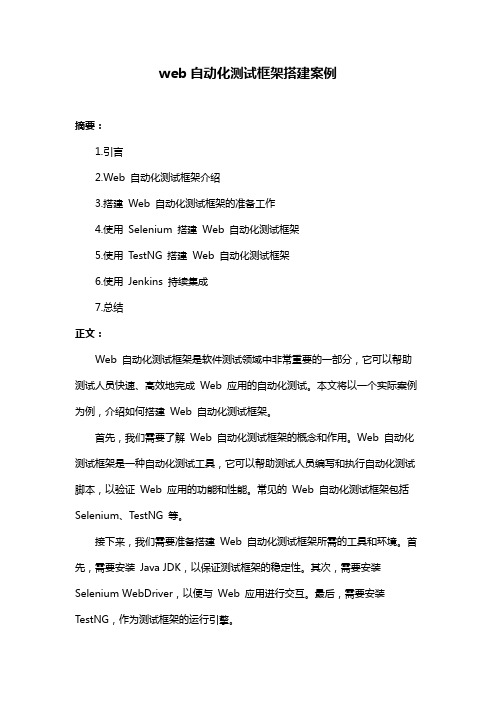
web自动化测试框架搭建案例摘要:1.引言2.Web 自动化测试框架介绍3.搭建Web 自动化测试框架的准备工作4.使用Selenium 搭建Web 自动化测试框架5.使用TestNG 搭建Web 自动化测试框架6.使用Jenkins 持续集成7.总结正文:Web 自动化测试框架是软件测试领域中非常重要的一部分,它可以帮助测试人员快速、高效地完成Web 应用的自动化测试。
本文将以一个实际案例为例,介绍如何搭建Web 自动化测试框架。
首先,我们需要了解Web 自动化测试框架的概念和作用。
Web 自动化测试框架是一种自动化测试工具,它可以帮助测试人员编写和执行自动化测试脚本,以验证Web 应用的功能和性能。
常见的Web 自动化测试框架包括Selenium、TestNG 等。
接下来,我们需要准备搭建Web 自动化测试框架所需的工具和环境。
首先,需要安装Java JDK,以保证测试框架的稳定性。
其次,需要安装Selenium WebDriver,以便与Web 应用进行交互。
最后,需要安装TestNG,作为测试框架的运行引擎。
在搭建Web 自动化测试框架时,我们可以选择使用Selenium 或TestNG。
使用Selenium 搭建测试框架时,需要创建一个WebDriver 实例,用于与Web 应用交互。
然后,可以使用Selenium 提供的一系列API,编写测试脚本。
使用TestNG 搭建测试框架时,需要创建一个测试套件,并编写测试用例。
TestNG 可以与Selenium 结合使用,提高测试框架的稳定性和可维护性。
在完成测试框架的搭建后,我们需要使用Jenkins 进行持续集成。
Jenkins 可以自动化构建、测试和部署过程,以提高软件开发流程的效率。
通过配置Jenkins,我们可以实现自动化测试的持续集成,确保软件质量的稳定性。
总之,搭建Web 自动化测试框架是软件测试过程中非常重要的一环。
如何使用Selenium进行Web自动化测试与爬虫开发
如何使用Selenium进行Web自动化测试与爬虫开发第一章:概述Selenium是一个开源的自动化测试工具,它可以模拟用户在浏览器中的行为,实现Web应用的自动化测试和数据爬取。
本文将介绍如何使用Selenium进行Web自动化测试与爬虫开发。
第二章:Selenium环境搭建1. 下载Selenium2. 安装Selenium WebDriver3. 配置浏览器驱动4. 导入Selenium包5. 搭建测试环境并验证第三章:基本操作1. 打开浏览器2. 输入URL3. 获取网页标题4. 获取网页源代码6. 输入文本7. 提交表单8. 截屏保存第四章:定位元素1. 通过ID定位2. 通过XPath定位3. 通过CSS选择器定位4. 通过链接文本定位5. 通过标签文本定位6. 通过类名定位7. 通过名称定位8. 通过标签定位9. 通过部分链接文本定位第五章:数据解析与爬虫开发1. 解析网页数据2. 提取特定数据4. 爬取动态网页5. 处理登录与验证码6. 爬取多个页面7. 数据存储第六章:自动化测试与断言1. 执行JavaScript代码2. 页面跳转与等待3. 切换窗口4. 处理弹出窗口5. 表格操作6. 多浏览器兼容性测试7. 断言与结果验证第七章:测试框架与报告生成1. 使用TestNG框架2. 使用JUnit框架3. 生成测试报告4. 报告分析与优化5. 单元测试与集成测试6. 持续集成与部署第八章:问题与解决1. 网页加载缓慢或超时2. 页面元素动态变化3. 多媒体操作与弹出框处理4. 验证码处理5. 多线程并发测试6. 数据库操作与模拟登录第九章:示例与实战1. 使用Selenium进行登录功能测试2. 使用Selenium爬取网页数据3. 使用Selenium进行性能测试4. 使用Selenium进行自动化表单填写5. 使用Selenium进行多浏览器测试第十章:总结与展望通过本文的学习,读者可以了解到如何使用Selenium进行Web 自动化测试与爬虫开发,并在实际项目中应用。
自动化测试方案
自动化测试方案1. 简介自动化测试是一种通过使用软件工具和脚本来执行测试任务的方法。
它可以提高测试效率、减少测试成本,并确保软件产品的质量。
本文将介绍一个基于Selenium和Python的自动化测试方案。
2. 技术选型2.1 SeleniumSelenium是一个用于Web应用程序测试的开源框架。
它支持多种浏览器,并提供了一组API来摹拟用户在浏览器中的操作。
我们将使用Selenium来实现自动化测试的核心功能。
2.2 PythonPython是一种简单易学、功能强大的编程语言。
它具有丰富的第三方库和工具,适适合于自动化测试。
我们将使用Python来编写测试脚本。
3. 测试环境搭建3.1 安装Python首先,我们需要在测试机上安装Python。
可以从Python官方网站下载最新的Python安装程序,并按照提示进行安装。
3.2 安装Selenium使用Python的包管理工具pip来安装Selenium。
在命令行中执行以下命令:```pip install selenium```3.3 安装浏览器驱动Selenium需要与浏览器进行交互,因此我们还需要安装浏览器驱动。
根据需要选择相应的浏览器驱动,如Chrome驱动或者Firefox驱动,并将其添加到系统的环境变量中。
4. 编写测试脚本4.1 导入必要的库在Python脚本的开头,我们需要导入Selenium和其他必要的库。
例如:```from selenium import webdriverfrom selenium.webdrivermon.keys import Keys```4.2 初始化浏览器驱动在测试脚本中,我们需要初始化浏览器驱动。
例如,如果使用Chrome驱动,可以使用以下代码:```driver = webdriver.Chrome()```4.3 打开网页使用浏览器驱动的`get()`方法来打开指定的网页。
例如,打开Google首页:```driver.get("google")```4.4 执行测试操作使用Selenium提供的API来摹拟用户在浏览器中的操作。
selenium在web ui自动化测试方面的基本用法
selenium在web ui自动化测试方面的基本用法Selenium是一种用于自动化测试的工具,它可以模拟用户在浏览器中执行的操作,并检查页面的响应。
Selenium主要用于Web UI测试,通过使用Selenium可以自动执行一些常见的测试用例,例如:1. 打开网站并验证网站的标题和URL是否正确。
2. 在搜索框中输入关键字并搜索,并检查搜索结果页面是否正确。
3. 在表单中输入数据,并检查表单提交后是否成功。
使用Selenium进行Web UI自动化测试的基本步骤如下:1. 安装Selenium库。
2. 选择一个支持Selenium的浏览器,并安装相应的驱动程序(例如,使用Chrome浏览器需要安装ChromeDriver)。
3. 以编程方式创建一个WebDriver对象,该对象将连接到所选的浏览器和驱动程序。
4. 使用WebDriver对象执行各种操作,例如导航到网站,查找元素,模拟用户行为等。
5. 在需要的位置添加断言语句,并检查页面的响应是否正确。
下面是一个使用Selenium和Python编写的简单示例:```pythonfrom selenium import webdriver# 创建一个WebDriver对象,连接到Chrome浏览器driver = webdriver.Chrome()# 打开网站driver.get("http://.example")# 验证网站的标题和URL是否正确assert "Example" in driver.titleassert "http://.example" == driver.current_url# 在搜索框中输入关键字并搜索searchbox = driver.fing_element_by_name("q")searchbox.send_keys("Selenium")searchbox.submit()# 检查搜索结果页面是否正确assert "Selenium - Google 搜索" in driver.title# 关闭浏览器driver.close()```需要注意的是,Selenium测试还需要一些其他的工具和技术来处理一些复杂和动态的Web应用,例如JavaScript和Ajax。
web自动化框架搭建流程
web自动化框架搭建流程搭建一个Web自动化测试框架主要有以下几个步骤:1. 确定测试框架的目标:确定测试框架的目标是为了测试Web应用程序,还是为了测试整个系统。
同时还需要确定框架需要支持的功能,例如页面导航、页面元素的定位与操作、测试数据管理、测试报告生成等。
2. 选择编程语言和开发工具:根据团队的技术栈和项目要求,选择适合的编程语言和开发工具。
目前比较流行的语言有Python、Java和JavaScript等,比较常用的开发工具有Selenium、Cypress、Puppeteer等。
3. 搭建项目结构:按照团队的开发规范和最佳实践,搭建项目的目录结构。
一般包括配置文件、测试用例、页面对象模型(Page Object Model,简称POM)等。
4. 编写基础工具和库:根据测试框架的目标和功能需求,编写一些基础工具和库,例如测试驱动引擎、页面操作封装、测试数据生成等。
5. 编写测试用例:根据项目需求,编写测试用例。
测试用例可以使用测试框架提供的API进行编写,也可以通过调用已经封装好的页面操作函数实现。
6. 执行测试用例:通过测试框架提供的执行器,执行编写的测试用例。
执行的结果可以通过测试框架提供的日志功能进行查看。
7. 测试报告和结果分析:根据测试框架提供的功能,生成测试报告并进行结果分析。
测试报告可以包括测试用例的执行结果、测试覆盖率、缺陷统计等内容。
8. 持续集成和集成测试:将Web自动化测试框架集成到持续集成系统中,例如Jenkins、Travis CI等,实现自动化的测试和持续集成。
9. 框架维护和优化:根据测试框架的使用情况和项目需求,进行框架的维护和优化。
可以根据项目的变化,适时添加新的功能和扩展测试框架的能力。
以上是一个大致的流程,具体的搭建过程和步骤可以根据项目需求和团队技术栈进行调整和细化。
- 1、下载文档前请自行甄别文档内容的完整性,平台不提供额外的编辑、内容补充、找答案等附加服务。
- 2、"仅部分预览"的文档,不可在线预览部分如存在完整性等问题,可反馈申请退款(可完整预览的文档不适用该条件!)。
- 3、如文档侵犯您的权益,请联系客服反馈,我们会尽快为您处理(人工客服工作时间:9:00-18:30)。
持续集成: ( 1 0)轻 量级 测 试 框 架 , 支 持 二 次 7 f 发,
1 引言
随 着 We b程 序 发 展 的 复 杂 性 , 急 切 需 要 自动 化 测 试 来 提 升 执 行 效 率 , 目 前 市 场 上
用 得 最 多 且 最 宵 代 表 性 的 自 动 化 测 试 工 具
更准确的用 户操作 。 ( 1 )支持 多种 语 言,如 p y t h o n 、r u b y、
j a v a 、c 等 :
次歼发的一 1 : 具 , 可 支 持 多 种 浏 览 器 和 跨 平 台使 刷, 更好地实现持续集成 , 非 常 适 合 We b系 统 ,
搭 配使 用 t e s t n g测 试 框 架 ,可 牛 成 测 试 报 告 以 供 看 , 但 是 t e s t n g生 成 的测 试 报 告 往 往 不 够
D a t a B a s e T e c h n i q u e・ 数据库技术
We b系 统 S e l e n i u m We b D r i v e r 自动 化 测 试 框 架 搭 建
殳/ 刈
自动化 测试 技 术对 帮助 提 高
回 归测 试 效 率 很 大, 对 于 B s架 构 的 系 统 ,S e 1 e n i k l m W e b D r i v e 非 常 适 合 做 自动 化 测 试 , 利 用 S e 1 e n i u m技 术 搭 建 出一 套 方 便 运 行 维 护 的 自动 化 测试 框 架 。
C h r o me ,S a f a l 和 Op i e r a等 :
美观 ,可采用 r e p o r t n g格 式 的报 告 , 只 需 加 入 相』 、 的j a r 包即可。
编 译 ,打 包 , 部 署等 这 些 复 杂 重 复 的 工 作 由 J : 具 完 成 将 会 带 米 很 大 的 便 捷 , 而 ANT构 建 工 具 很 好 地 解 决 了这 ‘ 问题 。 它 具 有 以 下 的优 点
6 . 1跨 平 台性
( 2) 支 持 多 种 浏 览 器 , 如 I E , F i r e f o x ,
试用 例 中 凋 J h } _ I 艾件 即 可 。
序 的 开源 自动 化 测 试 『 _ 具 , 尤 其 是 现 在 的
S e l e n i u m2 . 0 一 S e l e n i u m We b Dr i v e r 通 过 原 生 浏 览
4 自动 化 测 试 框 架设 计
按 照 操 作 对 象一 时 象 属 性 一 功 能 实 观 一
结 验 证 的流 稳 设 汁测 试框 架 如 图 2 。
器 支 持 或 者浏 览 器扩 展 直接 控 制 浏 览 器 ,更 解
上 述 测 试 模 式 ,将 页 面 元 素 属 性 、 数 据 及 用 例 分 离) } : 米 ,便 j 以 后 的维 护 使用 。
We b D ri v e r t e s t N G a nt
( 7 )支 持 p y t h o n .i a v a , 町以跨 平 台 : ( 8 )支 持 更 丰 富 的 测 试 开发 环 境 ; ( 9 ) 炙持 h u d s o n集成 I 具 , 更方 便 实现
S e l e n i u m。
更 易 没汁 出 自己 想 要 的 测 试框 架 。
综j 所 述 ,S e l e n i u m We b D r i v e r 使 用灵 活 ,
简 , 可跨 平 台 支 持 多种 浏 览器 和 多种 开 发语
,
H有 较 好 的 扩 腱 性 ,方 便 实 现 持 续 集 成 ,
图 2
厂
l
… …
— — ———]
j
l 生 成 报告 l I
1 . . . . . . . . . . . . . . . . . . . . . . . . . . . . 。 . . . 一
【关 键 词 】 自 动 化 测 试 框 架 S e 1 e t f i L I m
S e l e n i u m We b D r i v e r 是 一 款 开 源 的 自动 化
测试 I 具,也是I 订面 ¨ H 得 较 多 的 一 款 支 持 二
6 自动化测试框架执行
在 调试 单 个测试 用 例时 ,可单 个运 行 ,
随 着 代 码 项 日的不 断增 多 , 每 次 依 靠 人 工 重 新
图 3
针对 We b系统的特 点,S e l e n i u m We b Dr i v e r 非
常适合。
或者位胃 变化时,/ f 需要更改测试片 j 例代码 ,
只 需 更 改测 试 页 面 的 属 性 即 可 。 可 以通 过 i d ,
2 S e I e n i u m 简介
S e l e n i u m是一 个厂 泛1 [ { _ j 于 We b 应 用 程
3测试流程
测 试流 程 图 如 I 。
c l a s s 或 者 XP a t h来 获 取 页 面 中 元 素 的 倩 件 , 住i d唯 一 的 情 况 卜 , 可 以使 用 i d 获取页面元素 , 否则 可 以使 j { = 】 XP a t h定位 页 面 元素 。 而 测 试 数 据 也 会 放 在 单 独 的 文 件 里 , 测
决了S e l e n i u m1 . 0不 能解 决的本机 键盘和 鼠标
事件 、同 源 策略 XS S / HT T P( S)以及 弹 出框 , 对话框 ( 基 本 身 份认 证 , 白签 名 的 证 书 和 文 件
I 传 /F载 )问 题 ,使 s e l e n i u m 能 够 做 出 更 多
